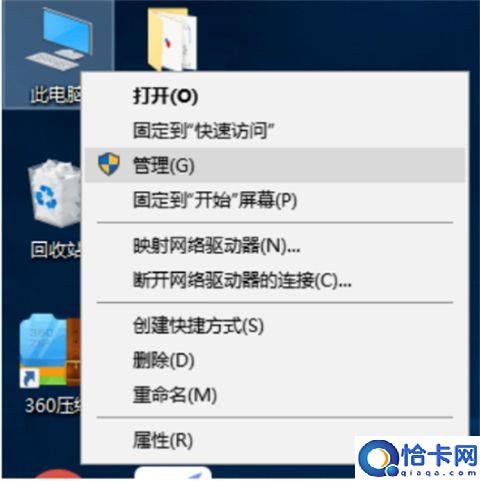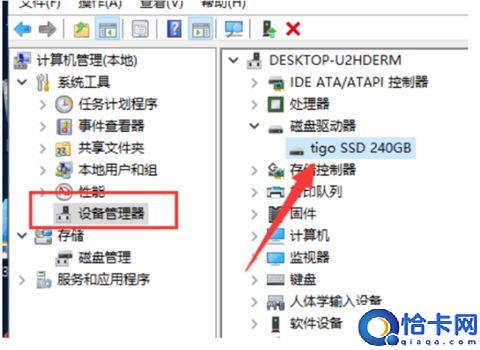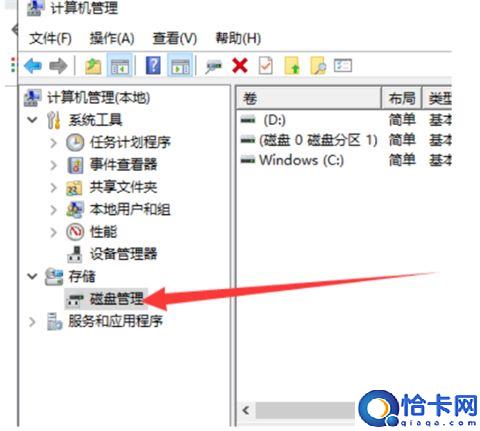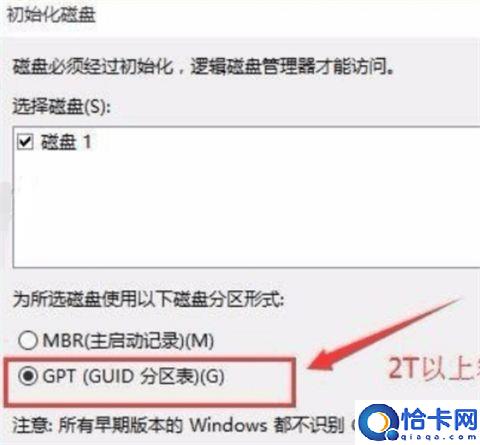系统重装找不到硬盘怎么办?系统重装硬盘不见了解决方法
用户们在用U盘重装系统时,有时候会在电脑内找不到硬盘,想知道如何解决,本文为大家带来了系统重装找不到硬盘解决方法,一起来看看吧~
系统重装找不到硬盘怎么办?
1、重装系统时找不到硬盘的情况下,鼠标右键点击此计算机,点击“管理”
2、进入管理界面之后,点击左边的设备管理器,查看是否有任何安装磁盘驱动程序,如果有,请尝试更新驱动器。
3、如果您安装驱动正确,即点击左边的磁盘管理。
4、如果存在未正常显示的硬盘,系统则将自动弹出初始化提示,总容量小于或者等于2TB,分区表我们可以选择MBR。
GPT分区表单可以选择大于2T,但注意BIOS是一个UEFI引导模式。
选择它之后,点击“确定”即可正常使用。
以上就是《系统重装找不到硬盘解决方法》,如果大家想要了解更多Windows系统资讯与产品下载,欢迎关注我们~
相关文章
- 电脑系统坏了怎么用u盘重装系统安装(系统损坏进不去重装系统教程)
- 电脑怎么重装系统?电脑系统重装怎么操作?
- 360重装系统怎么操作?360电脑系统重装教程
- u盘怎么重装系统?u盘重装系统怎么操作?
- 电脑重装系统要多少钱?电脑重装系统价格贵吗?
- 电脑系统还原好不好(系统还原有什么后果和问题)
- windows7怎么一键还原(电脑系统还原的操作步骤)
- 如何彻底清理电脑的软件垃圾(怎么清除电脑系统垃圾软件)
- 怎么查看电脑系统的详细版本(如何查看电脑系统版本)
- 怎么样才能学会安装电脑系统(电脑安装系统方法教程)
- 在u盘重装mac电脑系统全过程(mac系统u盘重装系统教程)
- 如何用本地硬盘安装电脑系统(电脑硬盘重装系统步骤)
- 电脑系统文件扩展名有哪些(电脑文件名扩展名知识)
- u盘装系统过程中失败怎么办(电脑系统崩溃u盘装系统教程)
- 怎样用系统自带工具修复磁盘(电脑系统自带的磁盘修复功能用法)
- 推荐好用的ai绘图软件(ai绘图软件哪个好用)